"[Legacy] Zadania z Canvas LMS"
⚠️ Jeśli skonfigurowałeś kurs Canvas przed październikiem 2023 roku, przeczytaj ten przewodnik, aby dowiedzieć się, jak tworzyć zadania z Flat for Education w Canvas. Opisuje on nasz starszy sposób tworzenia zadań. Aby uzyskać bardziej aktualną konfigurację integracji, odkryj nasz aktualny przewodnik.
Zaktualizuj integrację
Aby zaktualizować konfigurację kursów i skorzystać z naszego nowego doświadczenia, zaktualizuj nasz cartridge, ponownie dodaj aplikację do swojego kursu, usuwając i dodając Flat for Education do swojego kursu Canvas.
Alternatywnie, możesz kontynuować korzystanie z obecnej konfiguracji, ucząc się, jak tworzyć nowe zadania poniżej.
Nowe zadanie w Canvas
1. Ustawienia zadania w Canvas
Rozpocznij od otwarcia strony "Zadanie" w swoim kursie Canvas, a następnie kliknij "+ Zadanie". Możesz uzupełnić szczegóły zadania jak w przypadku każdego innego zadania w Canvas.
Aby użyć Flat for Education do swojego zadania, w Typ zgłoszenia wybierz Zewnętrzne narzędzie, następnie kliknij Znajdź, wybierz Flat for Education z listy i Wybierz narzędzie.
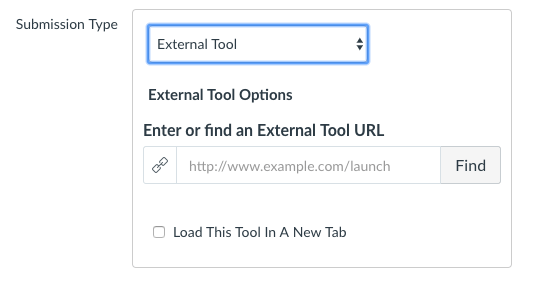
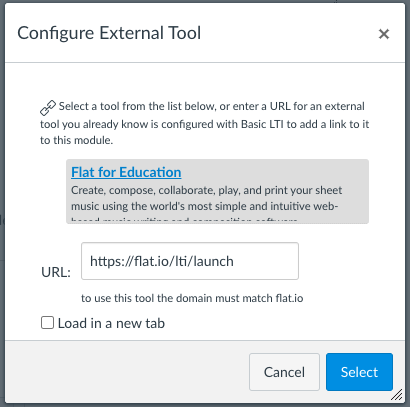
Następnie możesz kliknąć Zapisz na dole strony Canvas. To da ci możliwość wyboru opcji dla twojego zadania w Flat for Education.
2. Ustawienia zadania w ustawieniach Flat for Education
Drugim krokiem jest wybór lub uzupełnienie ustawień zadania w Flat for Education. Otwórz swoje zadanie z Canvas, możesz wybrać, czy użyć zadania z Twojej Biblioteki Zasobów lub stworzyć nowe zadanie dla tego kursu.
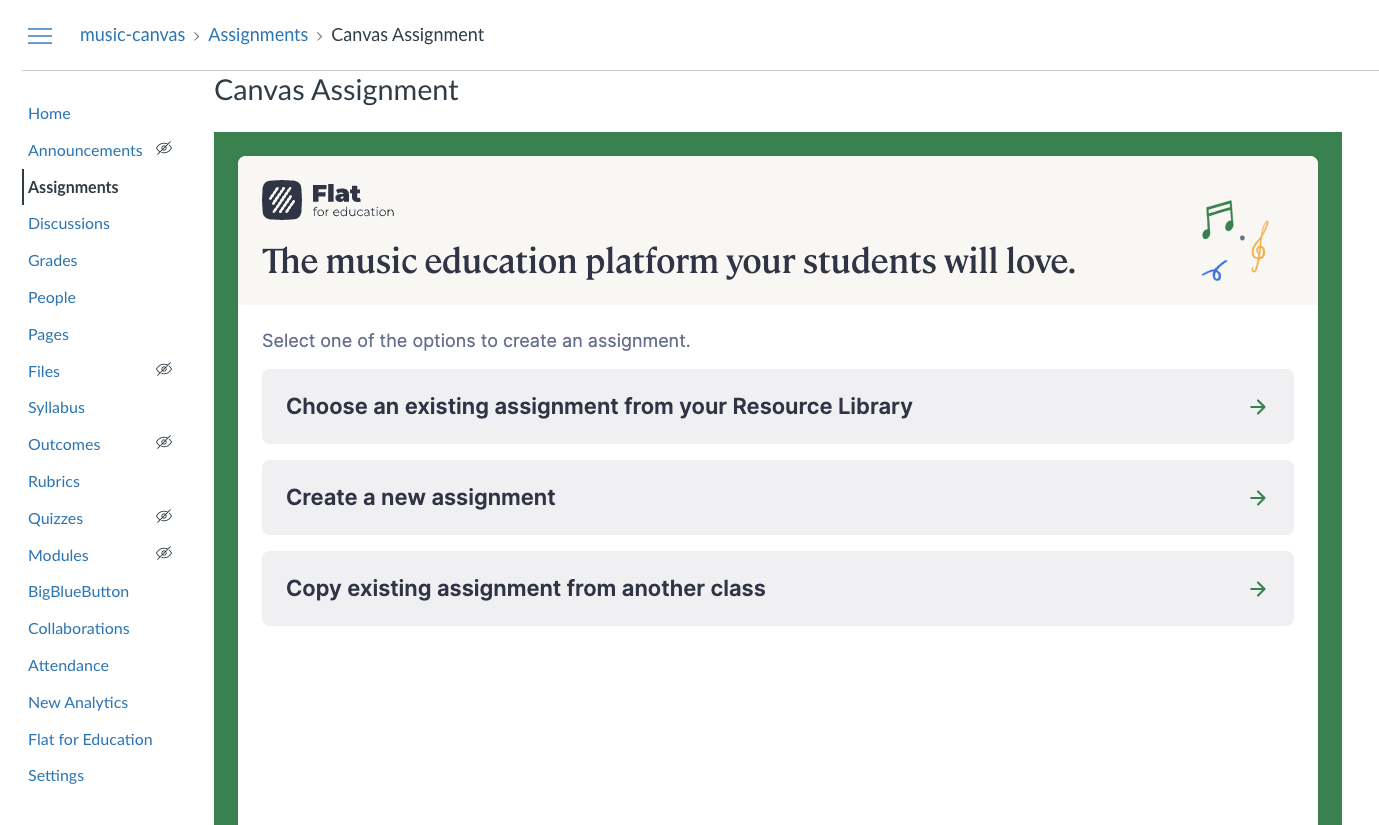
Na przykład, jeśli klikniesz "Wybierz zadanie z Twojej Biblioteki Zasobów", możesz następnie wybrać zadanie z Twojej Biblioteki Zasobów i kliknąć "Dalej":
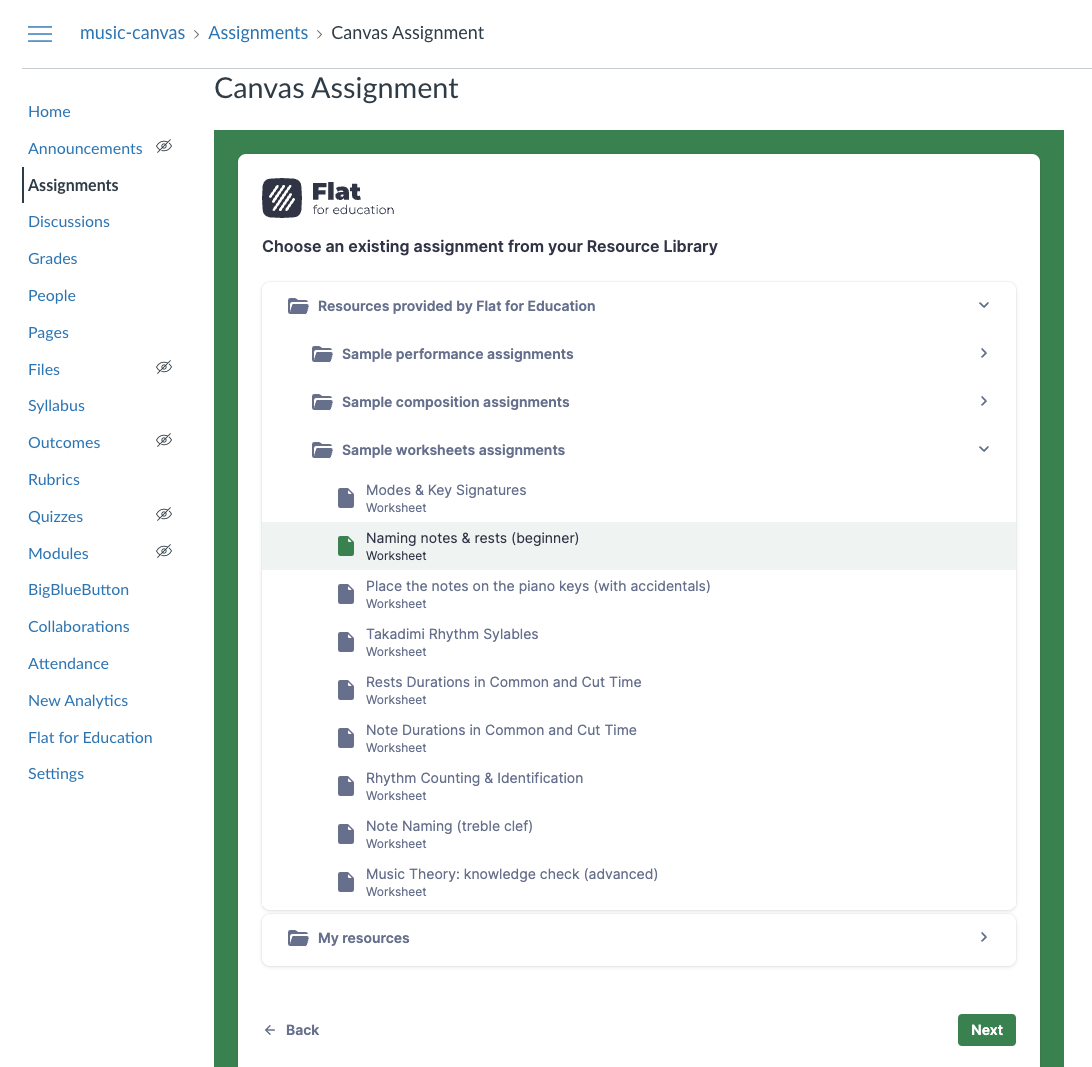
Jeśli to konieczne, dostosuj ustawienia zadania dla swojego kursu, a następnie upewnij się, że klikniesz "Opublikuj", aby udostępnić zadanie swoim uczniom.
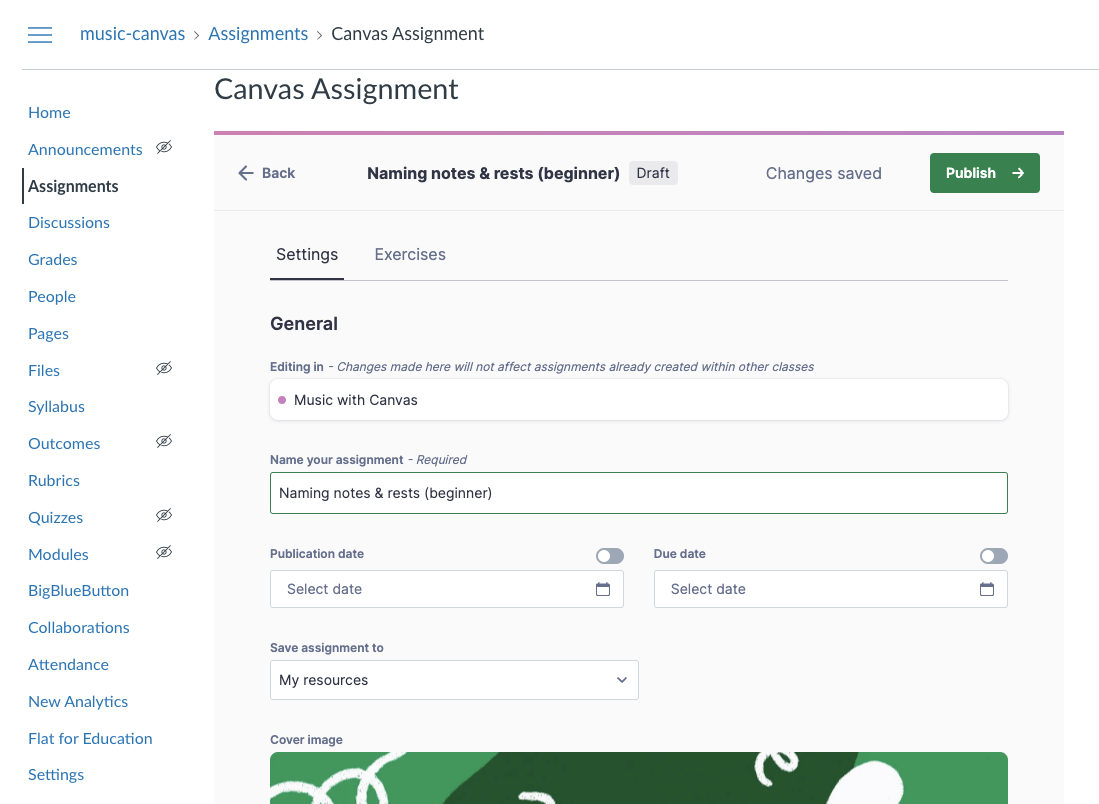
🎉 To wszystko, twoje zadanie jest gotowe! Możesz chcieć zobaczyć, jak to wygląda z perspektywy ucznia w Canvas, aby zobaczyć, jak twoi uczniowie doświadczają korzystania z Flat for Education.
Ta strona została automatycznie przetłumaczona z języka angielskiego. Zobacz oryginalną wersję w języku angielskim.